- Bir DISM taramasının gerçekleştirilmesi kolay olsa da, kullanıcılar bazen yeniden başlatma hatasından şikayet etmişlerdir.
- Ek sürücüler kaldırılırsa veya virüsten koruma programınızın bazı özellikleri devre dışı bırakılırsa, yeniden başlatma genellikle başarılı olur.
- Yakın zamanda başka önyükleme sorunlarıyla karşılaştıysanız, özel programımıza göz atmaktan çekinmeyin. Önyükleme Hataları sayfası.
- Bunun gibi daha eksiksiz makaleler için özel Windows 10 Hata Merkezi.

Bu yazılım, sürücülerinizi çalışır durumda tutar, böylece sizi yaygın bilgisayar hatalarından ve donanım arızalarından korur. Tüm sürücülerinizi şimdi 3 kolay adımda kontrol edin:
- DriverFix'i indirin (doğrulanmış indirme dosyası).
- Tıklayın Taramayı Başlat tüm sorunlu sürücüleri bulmak için.
- Tıklayın Sürücüleri güncelle yeni sürümleri almak ve sistem arızalarını önlemek için.
- DriverFix tarafından indirildi 0 okuyucular bu ay
bir süre DISM taramanın gerçekleştirilmesi kolaydır, kullanıcılar bazen yeniden başlatma hatasından şikayet etmişlerdir. bir
yeniden başlat tüm değişiklikleri etkinleştirmek için bir DISM taramasından sonra gerekli olabilir. Kurtarma işleminin bu son adımında bir hata nadirdir ancak mümkündür.Normalde sistem, kurtarma işleminin mantıksal son adımı olarak kendi kendine yeniden başlatılır.
DISM'den sonra sistem yeniden başlatma başarısız olursa ne yapabilirim?
1. Diğer sürücülerin ve cihazların fişini çekin

Her şeyden önce, DISM taramasını gerçekleştirmeden önce, diğer tüm harici sabit diskler ve cihazlar. Tüm onarım ve restorasyon sürecine müdahale edebilirler. Ardından, taramayı tekrarlayın ve baştan sona çalışıp çalışmadığını görün.
2. Güncellemeleri kontrol et
- Aç Başlat menüsüne tıklayın, Ayarlar uygulamasını seçin ve ardından Güncelleme ve Güvenlik.
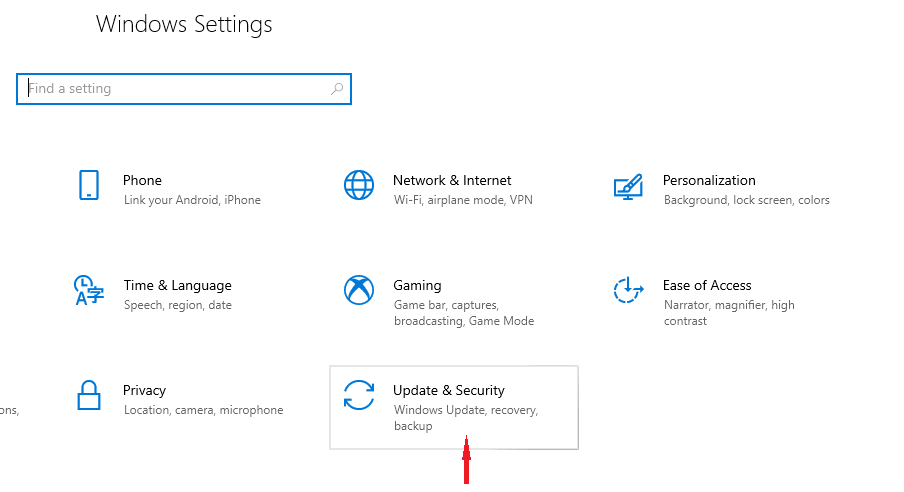
- Tıklayın Güncellemeleri kontrol et.
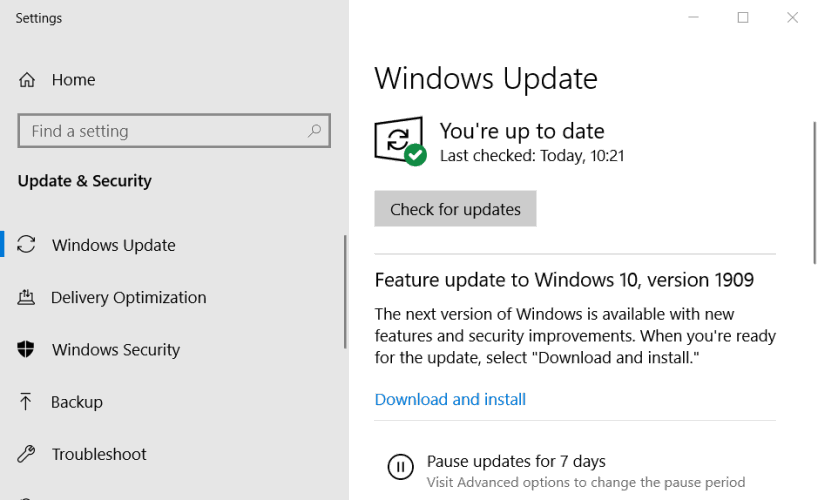
Genellikle, Windows otomatik olarak güncellenir. Ancak herhangi bir güncelleme eksikse, bu işlem sorunu çözmelidir. İşlemin bitmesini bekleyin ve taramayı yeniden çalıştırmayı deneyin.
Windows 10'da Güncellemeleri kontrol et düğmeniz eksik mi? Bu hızlı kılavuzu kontrol edin
3. Antivirüsünüzü kontrol edin
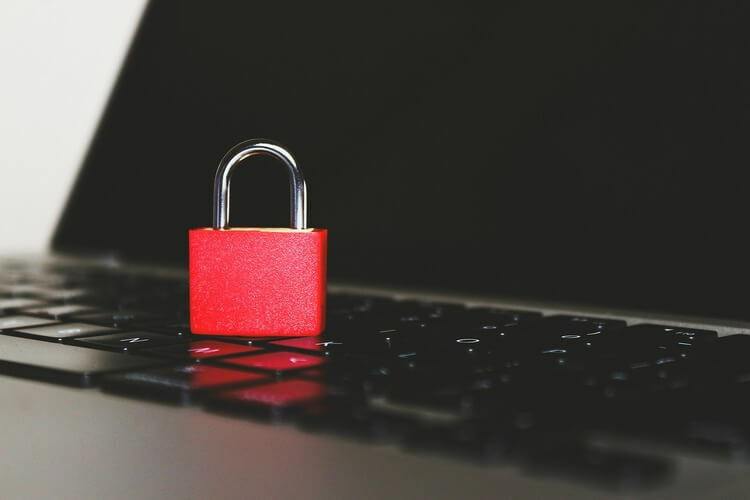
Biz bir kullanımı için tavsiye ederken güvenilir antivirüs programı, bazı özellikleri sistem onarım sürecini etkileyebilir. Bu durumda yapmanız gereken kritik özellik(ler)i tespit edip devre dışı bırakmaktır.
Böyle bir özellik bulamazsanız, DISM taramasını tekrar gerçekleştirirken antivirüsü tamamen devre dışı bırakabilirsiniz.
4. Proxy sunucusunu devre dışı bırak
- Aç Ayarlar uygulamasına gidin ve Ağ ve İnternet seçenek.
- Aç vekil Menü.
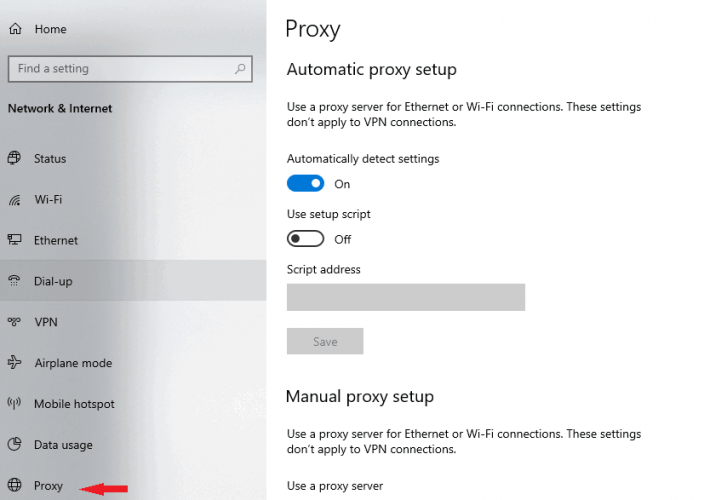
- Sağ bölmedeki tüm ayarları devre dışı bırakın ve Kayıt etmek.
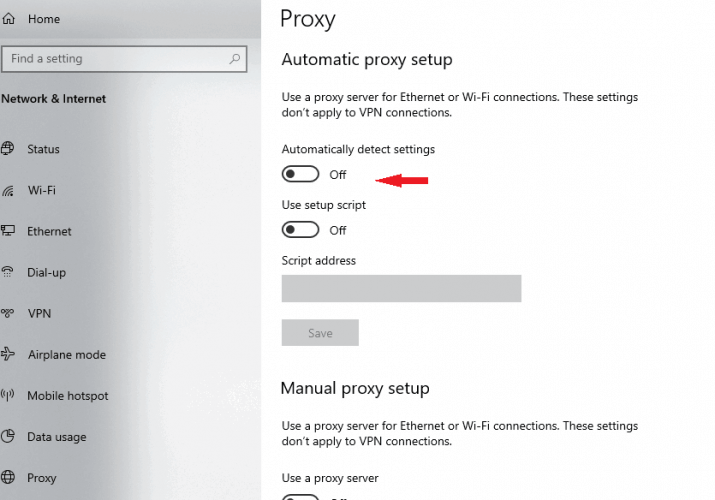
Proxy sunucuları İnternet bağlantılarını korumak ve tarama sırasında daha yüksek düzeyde güvenlik ve gizlilik sağlamak için yaygın olarak kullanılır.
Öte yandan, bir proxy'nin de birçok işlemin önüne geçtiği bilinmektedir, bu yüzden yukarıdaki öneriyi yaptık. DISM taramasını tekrar yapın ve cihazınızın normal şekilde yeniden başlatılıp başlatılmadığına bakın.
Not: Windows 10 PC'nizde Ayarlar'ı açamıyorsanız, aşağıdaki adımları izleyin. bu kapsamlı makale ve sorundan hızlı bir şekilde kurtulun.
5. DISM dosyasını bozuk bileşenler için kontrol edin

- Arama çubuğunda Komut İstemi'ni arayın ve açın.
- Tıklamak Yönetici olarak çalıştır sağ panelde.
- Tür
DISM /Çevrimiçi /Temizleme-Görüntü /CheckHealth. - vur Giriş ve sonuçları bekleyin.
Check-up hatalı bir şey bulursa, DISM.exe dosyasını bir Windows 10 ISO dosyasından kurtarmanız gerekecektir.
Not: Windows 10 PC'nizde DISM başarısız olursa endişelenmeyin, mükemmel rehber senin için.
Komut İstemi'ni yönetici olarak çalıştıramıyorsanız, sorunu çözmek için bu kullanışlı kılavuza bakın.
6. DISM taramasını bir Windows ISO dosyasından çalıştırın

birçok sistem hataları çevrimdışı çalışırken çözülebilir. Çözüm, DISM taramasını ISO dosyasından çalıştırmak olacaktır. Bu, Install.wim dosyasını sabit sürücünüze kopyalayarak yapılır. Bunu yaparken birkaç ayrıntıya dikkat edin:
- Dosya bilgisayarınıza kopyalandıktan sonra sabit disk, devre dışı bırak Sadece oku Dosyaya sağ tıklayarak seçenek.
- Seç Özellikleri sonra işaretini kaldırın Sadece oku seçeneği ve tıklayın TAMAM MI.
- Açık Komut istemi ve aşağıdaki komutu çalıştırın:
- Dosya bilgisayarınıza kopyalandıktan sonra sabit disk, devre dışı bırak Sadece oku Dosyaya sağ tıklayarak seçenek.
DISM /Çevrimiçi /Cleanup-Image /RestoreHealth /kaynak: WIM: X: SourcesInstall.wim: 1 /LimitAccess
Burada büyük harfe dikkat edin. Install.wim dosyası. Ek olarak, değiştirmeniz gerekir X dosyayı yüklediğiniz sürücüyle eşleşen harfle. DISM taramasını tekrar yapmayı deneyin, umarım başarılı olur.
Başka sorularınız veya önerileriniz varsa, aşağıdaki yorumlar bölümüne ulaşmaktan çekinmeyin.
Sıkça Sorulan Sorular
Sonsuz yeniden başlatma döngüsünü düzeltmek için şunu öğrenin: Windows 10'da yeni bulut indirmeyi kullanarak bilgisayarınızı nasıl sıfırlayabilirsiniz.
Windows yeniden başlatma sırasında donduysa, arka planda otomatik olarak çalışan ve büyük bir yavaşlamaya neden olabilecek programlar olabilir.
Bir donanım arızası olduğunda veya sistem güvenilir olmadığında sürekli yeniden başlatmalar gerçekleşir. RAM, sabit sürücü, BIOS vb. ile ilgili sorunları kontrol etmenizi öneririz.


![Ventoy Çalışmıyorsa Düzeltmenin 4 Yolu [Önyükleme Sorunları]](/f/d7c81c361037f016b0e26a1660acc672.png?width=300&height=460)